
Cómo administrar la lista de lectura en Google Chrome

Si eres un ávido lector de artículos en línea, es probable que hayas acumulado una lista interminable de sitios web que deseas leer más tarde. La función de Lista de lectura en Google Chrome es una excelente manera de mantener organizados todos esos artículos interesantes que encuentras en línea. En este artículo, te enseñaremos cómo usar la Lista de lectura de Chrome y cómo sacarle el máximo provecho.
Cómo agregar una página a la Lista de lectura
Para agregar una página a la Lista de lectura en Chrome, asegúrate de tener la página abierta en tu navegador. Haz clic derecho en cualquier parte de la página y selecciona "Agregar a la lista de lectura". También puedes hacer clic en el ícono de estrella en la barra de direcciones y seleccionar "Agregar a la lista de lectura".
Una vez que hayas agregado una página a tu Lista de lectura, aparecerá en una lista en orden cronológico inverso. Para acceder a ella, haz clic en el botón de menú en la esquina superior derecha de Chrome y selecciona "Lista de lectura".
Cómo administrar tu lista de lectura
La Lista de lectura también te permite administrar tus páginas guardadas. Por ejemplo, puedes marcar artículos como leídos o eliminar elementos que ya no te interesan. Para marcar una página como leída, simplemente haz clic en el botón de verificación en la esquina derecha de la página. Para eliminar una página de tu Lista de lectura, haz clic en el icono de "X" en la esquina derecha de la página.
Además, puedes filtrar tu Lista de lectura por leído o no leído haciendo clic en los botones correspondientes en la parte superior de la página.
Cómo usar la Lista de lectura en dispositivos móviles
Puedes acceder a tu Lista de lectura en dispositivos móviles utilizando la aplicación Google Chrome. Cuando agregas una página a tu Lista de lectura en tu computadora, también estará disponible en la aplicación Chrome en tu dispositivo móvil. Para acceder a tu Lista de lectura en la aplicación Chrome, toca el botón de menú en la esquina superior derecha y selecciona "Lista de lectura".
Ejemplos de comandos
Si estás en tu computadora, agrega una página a la Lista de lectura con el comando "Ctrl + Shift + D". En dispositivos móviles, mantén presionado un enlace en Chrome y selecciona "Agregar a la lista de lectura" en el menú desplegable para agregar rápida y fácilmente páginas a tu Lista de lectura.
Conclusión
Con la función de Lista de lectura en Google Chrome, puedes almacenar y organizar fácilmente los artículos que deseas leer en el futuro. Ya sea que estés en la computadora o en tu dispositivo móvil, siempre tendrás tus artículos favoritos a mano. Ahora puedes administrar tu lectura en línea de manera más eficiente.
Preguntas frecuentes
¿Puedo acceder a mi Lista de lectura sin conexión a internet?
Sí, puedes acceder a tu Lista de lectura sin conexión a internet. Las páginas que hayas guardado previamente estarán disponibles para su lectura, incluso si no tienes una conexión a internet estable.
¿Puedo compartir mi Lista de lectura con amigos?
No, la Lista de lectura es solo para uso personal y no se puede compartir con amigos.
¿Qué ocurre si elimino Google Chrome de mi dispositivo?
Si eliminas Google Chrome de tu dispositivo, también se eliminará tu Lista de lectura. Asegúrate de guardar cualquier página importante que desees con anticipación.
¿Puedo personalizar el orden en que se muestran las páginas en mi Lista de lectura?
No, actualmente la Lista de lectura se muestra en orden cronológico inverso, lo que significa que las páginas más recientes aparecerán primero. No puedes personalizar el orden en el que se muestran las páginas en tu Lista de lectura.











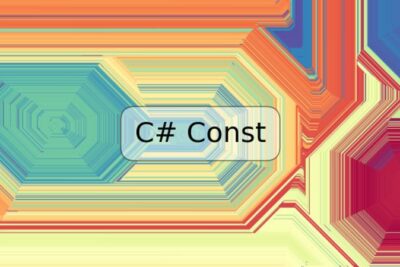
Deja una respuesta